win10电脑打开lol进不去游戏修复方法
更新时间:2021-06-24 09:20:31作者:xinxin
lol是由美国公司RiotGames开发的3D竞技场战网游戏,在推出至今依旧有许多新的用户不断体验,然而有些用户在自己的win10电脑上打开lol玩的时候却是进不去游戏了,那么win10电脑打开lol进不去游戏怎么办呢?今天小编就来教大家win10电脑打开lol进不去游戏修复方法。
推荐下载:win10纯净版64位
具体方法:
1、右键点击屏幕上的此电脑图标,在弹出菜单中选择“属性”的菜单项。
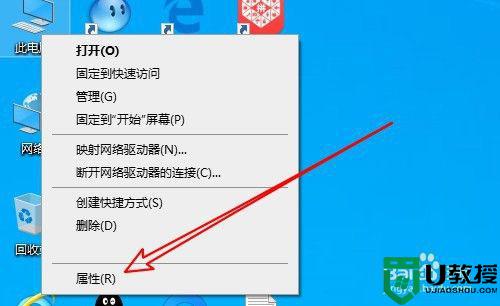
2、然后在打开的系统属性的窗口中点击左侧的“高级系统设置”的菜单项。
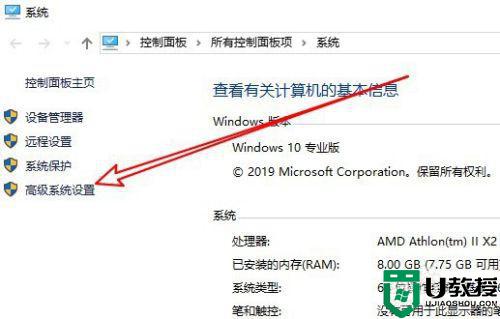
3、接下来在打开的高级窗口中点击性能窗口中的“设置”按钮。
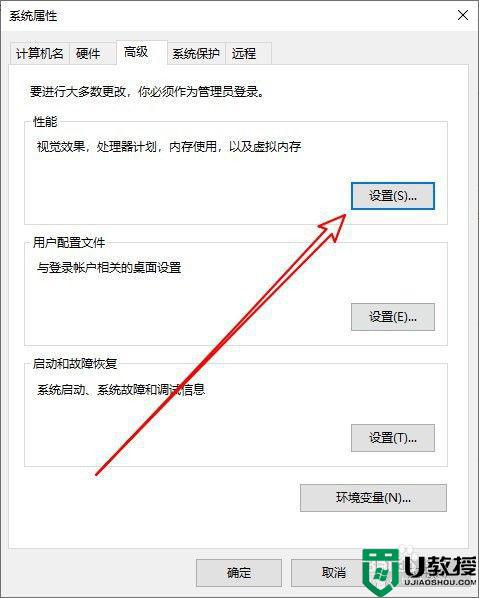
4、然后在打开的性能选项窗口中点击“高级”的选项卡。
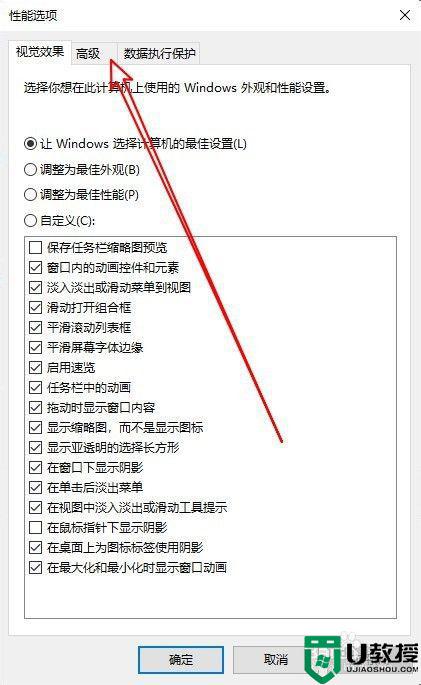
5、在打开的高级窗口中我们点击虚拟内存的“更改”按钮。
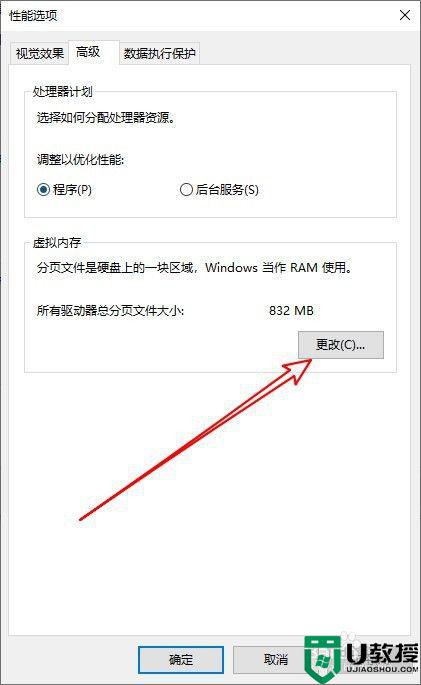
6、这时就会打开虚拟内存的窗口,在窗口中勾选“自动管理所有驱动器的分页文件大小”前面的勾选就可以了。
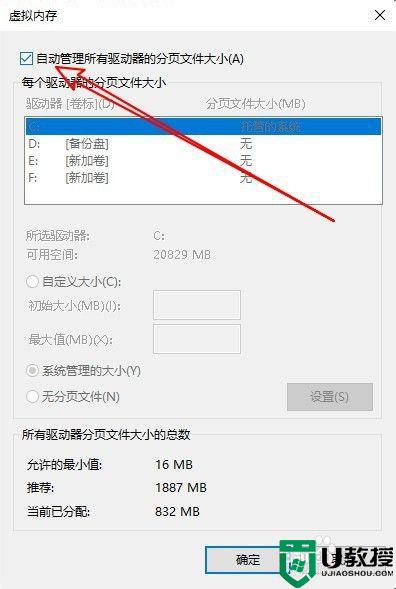
上述就是关于win10电脑打开lol进不去游戏修复方法了,有遇到相同问题的用户可参考本文中介绍的步骤来进行修复,希望能够对大家有所帮助。
win10电脑打开lol进不去游戏修复方法相关教程
- w10电脑开机进不了桌面怎么办 w10电脑开机进不去系统修复方法
- win10电脑启动进不去安全模式也进不了系统如何修复
- win10登陆lol黑屏怎么办_win10系统lol开始游戏后黑屏修复方法
- w10充不进去电怎么处理 w10电脑电池充不进去电怎么修复
- 笔记本电脑win10开机白屏进不了系统桌面修复方法
- win10开机一直正在休眠进不去系统怎么办 win10电脑开机一直正在休眠如何修复
- win10玩lol游戏白屏怎么回事 win10玩lol游戏白屏的修复方法
- win10电脑开机怎么进去安全模式 win10电脑开机进去安全模式设置方法
- win10笔记本wifi打不开怎么回事 win10wifi开关打不开的修复方法
- Win10电脑蓝屏进不去安全模式怎么办 Win10电脑蓝屏进不去安全模式的解决方法
- Win11如何替换dll文件 Win11替换dll文件的方法 系统之家
- Win10系统播放器无法正常运行怎么办 系统之家
- 李斌 蔚来手机进展顺利 一年内要换手机的用户可以等等 系统之家
- 数据显示特斯拉Cybertruck电动皮卡已预订超过160万辆 系统之家
- 小米智能生态新品预热 包括小米首款高性能桌面生产力产品 系统之家
- 微软建议索尼让第一方游戏首发加入 PS Plus 订阅库 从而与 XGP 竞争 系统之家
热门推荐
win10系统教程推荐
- 1 window10投屏步骤 windows10电脑如何投屏
- 2 Win10声音调节不了为什么 Win10无法调节声音的解决方案
- 3 怎样取消win10电脑开机密码 win10取消开机密码的方法步骤
- 4 win10关闭通知弹窗设置方法 win10怎么关闭弹窗通知
- 5 重装win10系统usb失灵怎么办 win10系统重装后usb失灵修复方法
- 6 win10免驱无线网卡无法识别怎么办 win10无法识别无线网卡免驱版处理方法
- 7 修复win10系统蓝屏提示system service exception错误方法
- 8 win10未分配磁盘合并设置方法 win10怎么把两个未分配磁盘合并
- 9 如何提高cf的fps值win10 win10 cf的fps低怎么办
- 10 win10锁屏不显示时间怎么办 win10锁屏没有显示时间处理方法

